Game Pass 위젯은 Windows 11에서 Game Pass를 경험할 수 있는 새로운 방법입니다. 라이브러리, 추가된 새 게임, 제거 예정인 게임을 추적할 수 있습니다. Game Pass 위젯은 다양한 추천 카테고리의 게임도 표시합니다.
이 게임 타이틀은 정기적으로 교체되므로 최신 추가 내용을 따라갈 수 있습니다. 위젯에서 게임을 클릭하면 자동으로 Xbox 앱으로 리디렉션됩니다. 관련 스토어 페이지가 앱에서 열리고 게임을 설치하고, 리뷰를 보고, 설명을 읽고, 게임에 대해 자세히 알아볼 수 있습니다.
Windows + W을 눌러 Windows 11에서 위젯에 액세스하세요. 작업 표시줄에서 위젯 부분을 클릭할 수도 있습니다.
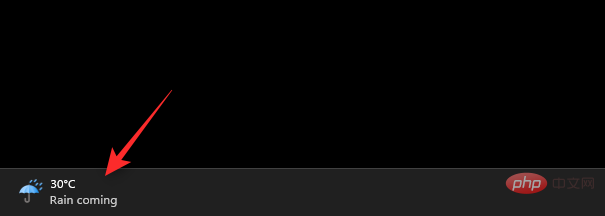
사용자 프로필 옆 오른쪽 상단에 있는 +아이콘을 클릭하세요.
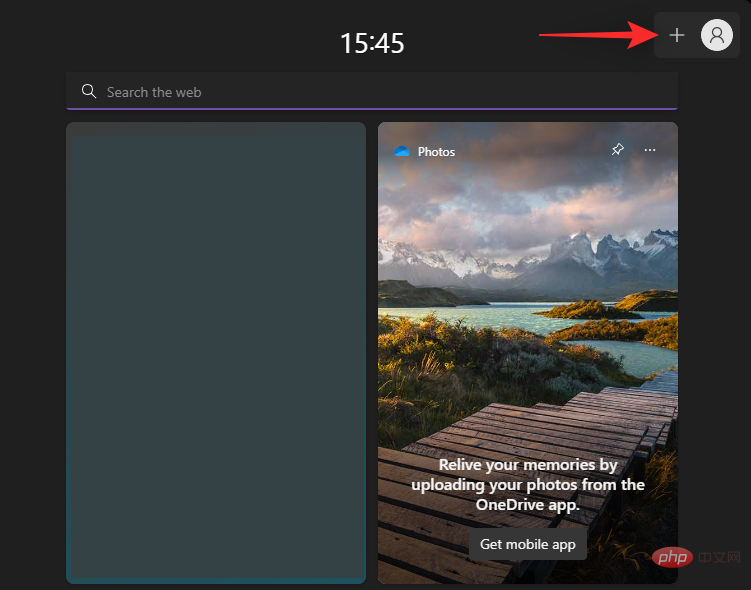
Game Pass +를 클릭하세요.
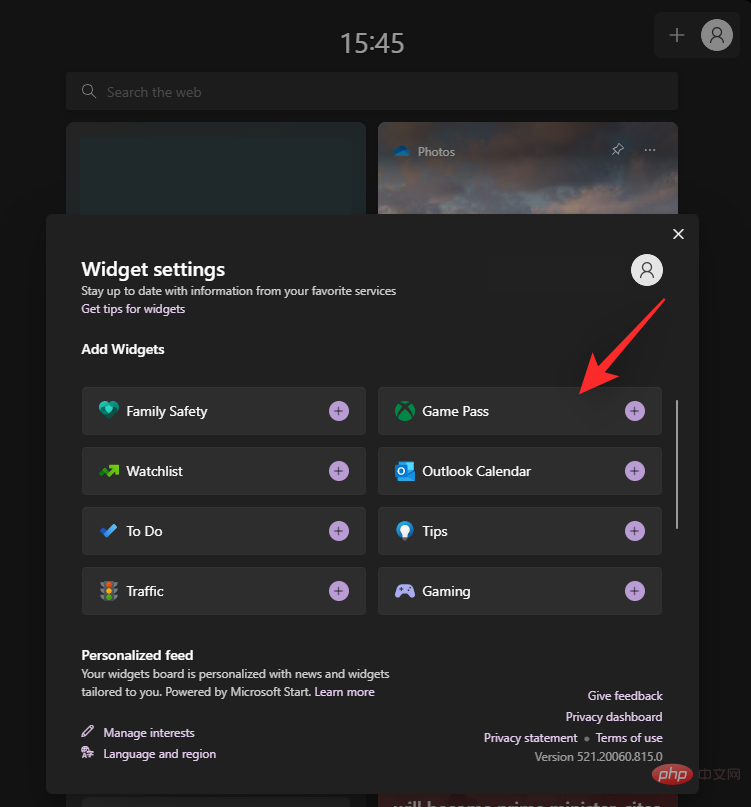
이제 Game Pass 위젯이 위젯 패널에 추가됩니다. 점 3개( ) 아이콘을 클릭하여 위젯을 맞춤설정하세요.
) 아이콘을 클릭하여 위젯을 맞춤설정하세요.
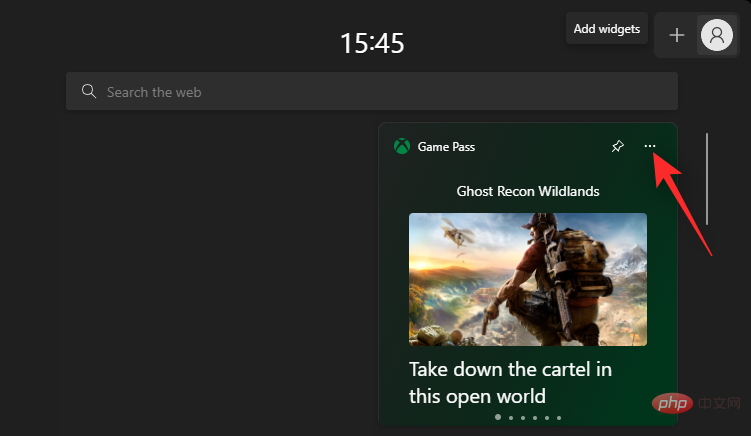
먼저 자신에게 맞는 위젯 크기를 선택하세요. 다음 크기 옵션 중에서 선택할 수 있습니다.
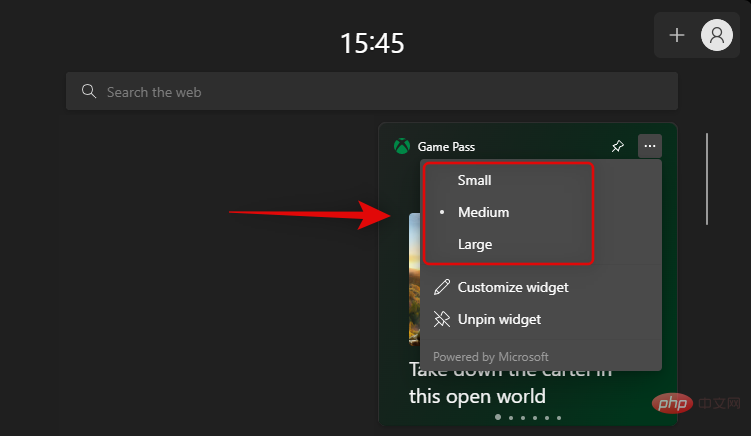
완료되면 세 점( ) 아이콘 을 다시 클릭하고 Custom Widget을 선택하세요.
) 아이콘 을 다시 클릭하고 Custom Widget을 선택하세요.

이제 Game Pass 위젯에 다른 Microsoft 계정을 사용하도록 선택할 수 있습니다. 이는 다른 계정에서 Microsoft Game Pass를 구독하는 경우 유용합니다. 현재 계정에서 로그아웃하려면 로그아웃을 클릭하세요.
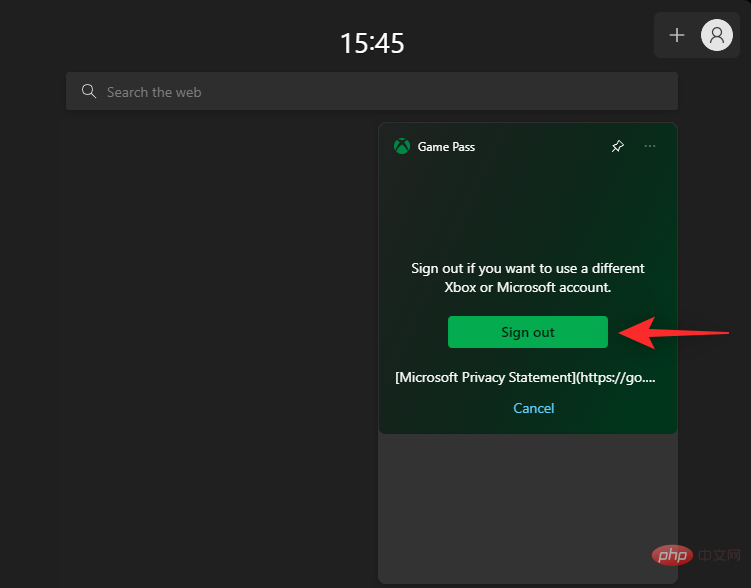
원하는 경우 다른 Microsoft 계정으로 로그인할 수 있습니다.
Game Pass 위젯에는 Game Pass 라이브러리의 다양한 콘텐츠 카테고리를 볼 수 있는 여러 페이지가 있습니다. 최근 추가된 타이틀과 위젯에서 Game Pass 라이브러리로 직접 이동하는 기능도 볼 수 있습니다. 현재 Windows 11의 Game Pass 위젯에서 사용할 수 있는 모든 페이지는 다음과 같습니다.
위 내용은 Windows 11에서 Game Pass 위젯을 활성화하고 사용하는 방법의 상세 내용입니다. 자세한 내용은 PHP 중국어 웹사이트의 기타 관련 기사를 참조하세요!